Dün, müşterilerimden biri, Acrobat Reader'ı en son sürümüne güncelledikten sonra aniden PDF dosyalarını yazdıramadığını bildirdi. Bu sorunla ilgili garip olan şey, yazıcının yalnızca PDF dosyalarını yazdırmak için Adobe Acrobat Reader kullanırken Microsoft Edge veya Foxit Okuyucu.
Ayrıntılı olarak Acrobat Reader DC yazdırma sorunu: Windows 10'da Acrobat Reader'dan bir PDF dosyası yazdırmaya çalıştığınızda hiçbir şey olmuyor (yazdırma işlemi başlar ve yazdırma kuyruğu boş), yazıcı diğer programlardan (Word, Excel, vb.).
Acrobat Reader DC'de PDF belgelerini yazdıramıyorsanız, sorunu çözmek için aşağıdaki talimatları izleyin.
DÜZELTME: Acrobat Reader, Windows 10 2004'te PDF dosyalarını yazdıramıyor.
Yöntem 1. Acrobat Reader'da Korumalı Modu devre dışı bırakın.
"Başlangıçta Korumalı Mod" ayarı etkinleştirilmişse, bilinmeyen bir nedenle Acrobat Reader'da yazdırma sorunu görünebilir. "Başlangıçta Korumalı Mod"u kapatmak için:
1. Acrobat Reader DC programını açın ve Düzenlemek menü seç Tercihler
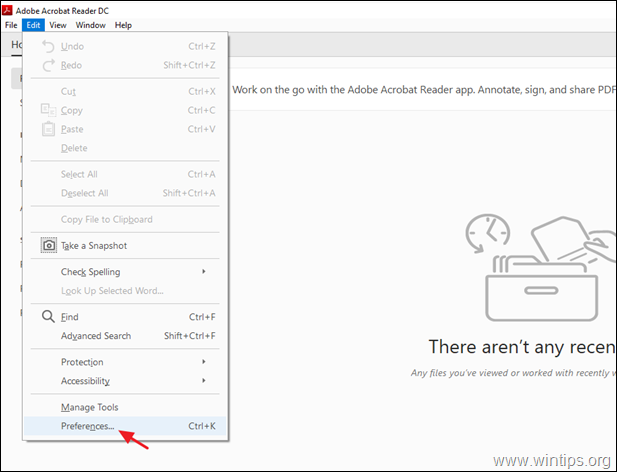
2. Seçme
Güvenlik (Geliştirilmiş) sol bölmede ve ardından işaretini kaldır en Başlangıçta Korumalı Modu etkinleştir sağdaki onay kutusu.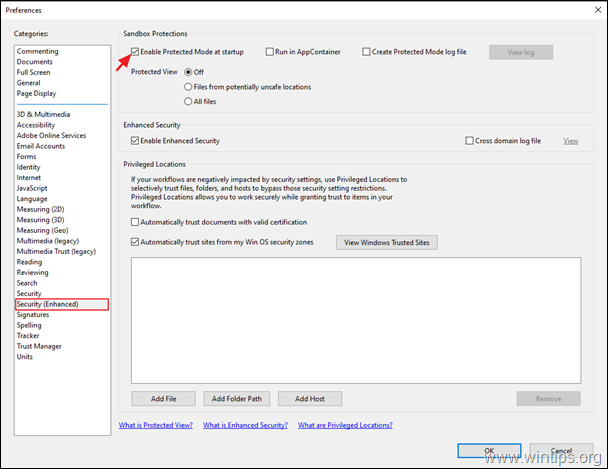
3. Açılan pencerede sor Evet.
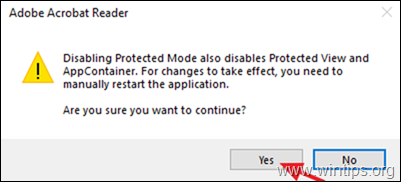
4. Tıklamak tamam Tercihler ayarlarını kapatmak için
5.Kapat ve yenidenaçık Acrobat Reader uygulamasını açın ve bir PDF dosyası yazdırmayı deneyin. Sorun çözülmeli. Değilse, yöntem 2'ye devam edin.
Yöntem 2. PDF dosyasını Görüntü olarak yazdırın.
Acrobat Reader'da yazdırma sorununu çözmenin bir sonraki yöntemi, dosyanızı görüntü olarak yazdırmaktır. Bunu yapmak için:
1. İçinde Yazdır seçenekleri, tıklayın ileri buton.
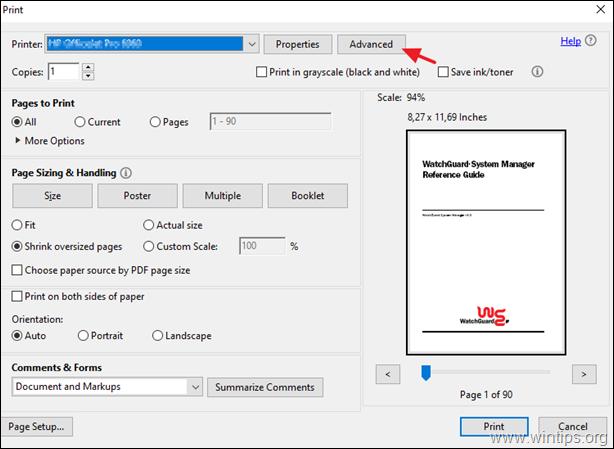
2. seçin Resim Olarak Yazdır tıklama ayarlama TAMAM.
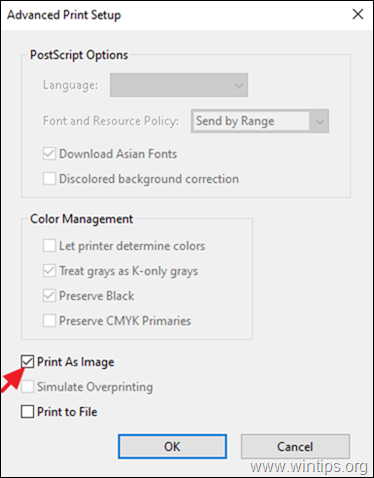
3. Tıklamak Yazdır PDF dosyanızı yazdırmak için PDF dosyasını Acrobat Reader'da hala yazdıramıyorsanız, sonraki yönteme geçin.
Yöntem 3. Yazıcı sürücülerini güncelleyin.
Acrobat Reader PDF yazdırma sorununu çözmenin başka bir yöntemi de yazıcınız için en yeni sürücü sürümünü yüklemektir. Bunu yapmak için:
Aşama 1. Yazıcınızı kaldırın.
1. git Başlangıç  -> Ayarlar
-> Ayarlar -> cihazlar.
-> cihazlar.
2. Yazıcınızı seçin ve tıklayın Aygıtı kaldır.
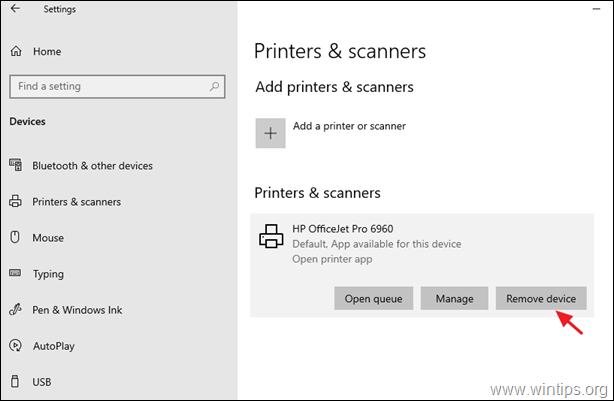
3. Yazıcı kaldırma işlemi tamamlandığında, devam edin ve Denetim Masası'ndaki 'Program ve özellikler'den yazıcınızla ilgili tüm uygulamaları kaldırın.
4. Bittiğinde, yazıcıyı bilgisayarınızdan çıkarın ve ardından tekrar başlat sen bilgisayar.
Adım 2. En son Yazıcı sürücülerini yükleyin.
1. Yazıcınız için en son sürücüleri indirin (yazıcının üreticisinin web sitesinden). *
* Öneri: Üretici bir "Evrensel Yazdırma sürücüsü" sunuyorsa, bu sürücüyü indirip yüklemenizi öneririm.
2. İndirme tamamlandığında yazıcınızı yeniden bağlayın ve yeni yazıcı sürücüsünü yükleyin.
Yöntem 4. PDF Dosyasını Microsoft Edge'den yazdırın.
Acrobat Reader'ın yazdırma sorunlarını çözmenin son yöntemi, PDF belgenizi Microsoft Edge'i (veya favori web tarayıcınızı) veya başka bir PDF okuyucu uygulamasını kullanarak, gibi Foxit Okuyucu.
Örneğin. Microsoft Edge ile bir PDF dosyası yazdırmak için, sağ tık PDF dosyasında seçin ve Bununla aç > Microsoft Kenarı. Ardından dosyanızı yazdırmak için 'Yazdır' seçeneğini tıklayın.
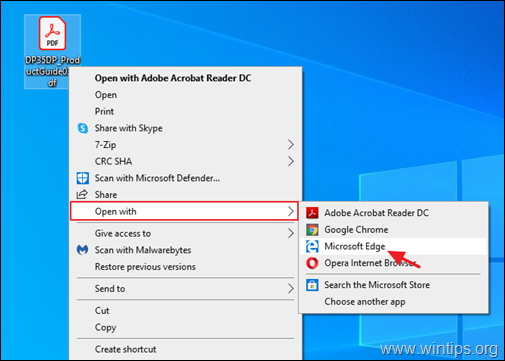
Yöntem 5. Adobe Acrobat DC'yi en son sürümüne güncelleyin.
1. Adobe Acrobat Reader DC'yi bilgisayarınızdan kaldırın.
2. En son sürümünü indirin ve yükleyin Adobe Acrobat Reader DC.
Bu kadar! Hangi yöntem işinize yaradı?
Deneyiminizle ilgili yorumunuzu bırakarak bu kılavuzun size yardımcı olup olmadığını bana bildirin. Lütfen başkalarına yardımcı olmak için bu kılavuzu beğenin ve paylaşın.
Beni saatlerce, saatlerce ve saatlerce baş ağrısından ve kaldırma ve yeniden yüklemeden kurtardın.
"BAŞLANGIÇTA KORUMA MODUNU ETKİNLEŞTİR" onay kutusu, DocAssist EMR yazılımımızda bizim için sorundu. Elektronik tıbbi kayıt programı kendi içinde PDF'leri açıyor ve belgelerimizi yazdıramadık. CTRL+P işe yaramadı ve ayrıca sağ tıklayın ve ardından YAZDIR'ı seçmek işe yaramadı.
Neyse ki, TERCİHLER > GÜVENLİK (GELİŞTİRİLMİŞ) > BAŞLANGIÇTA KORUMA MODU'nun işaretini kaldırma tavsiyeniz mükemmel çalıştı!!! Aksini anlamam saatler süren 20 saniyelik bir düzeltmeden bahsediyorum.
Teşekkürler!!!
Adobe Acrobat DC ile Windows 10 Pro 2020.013.20064